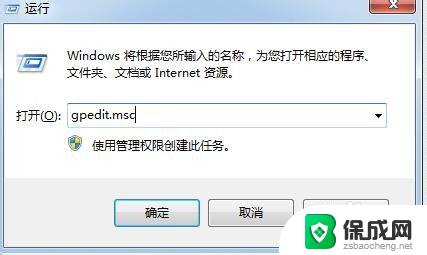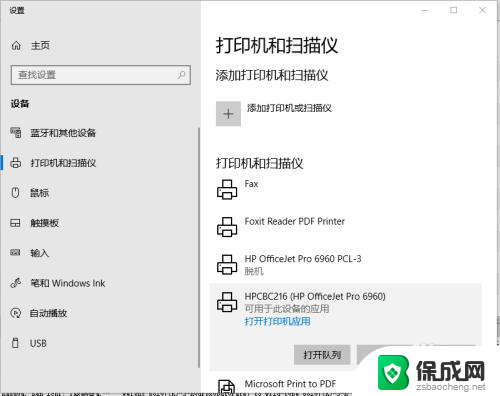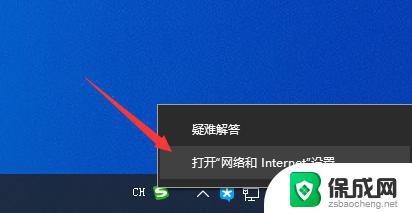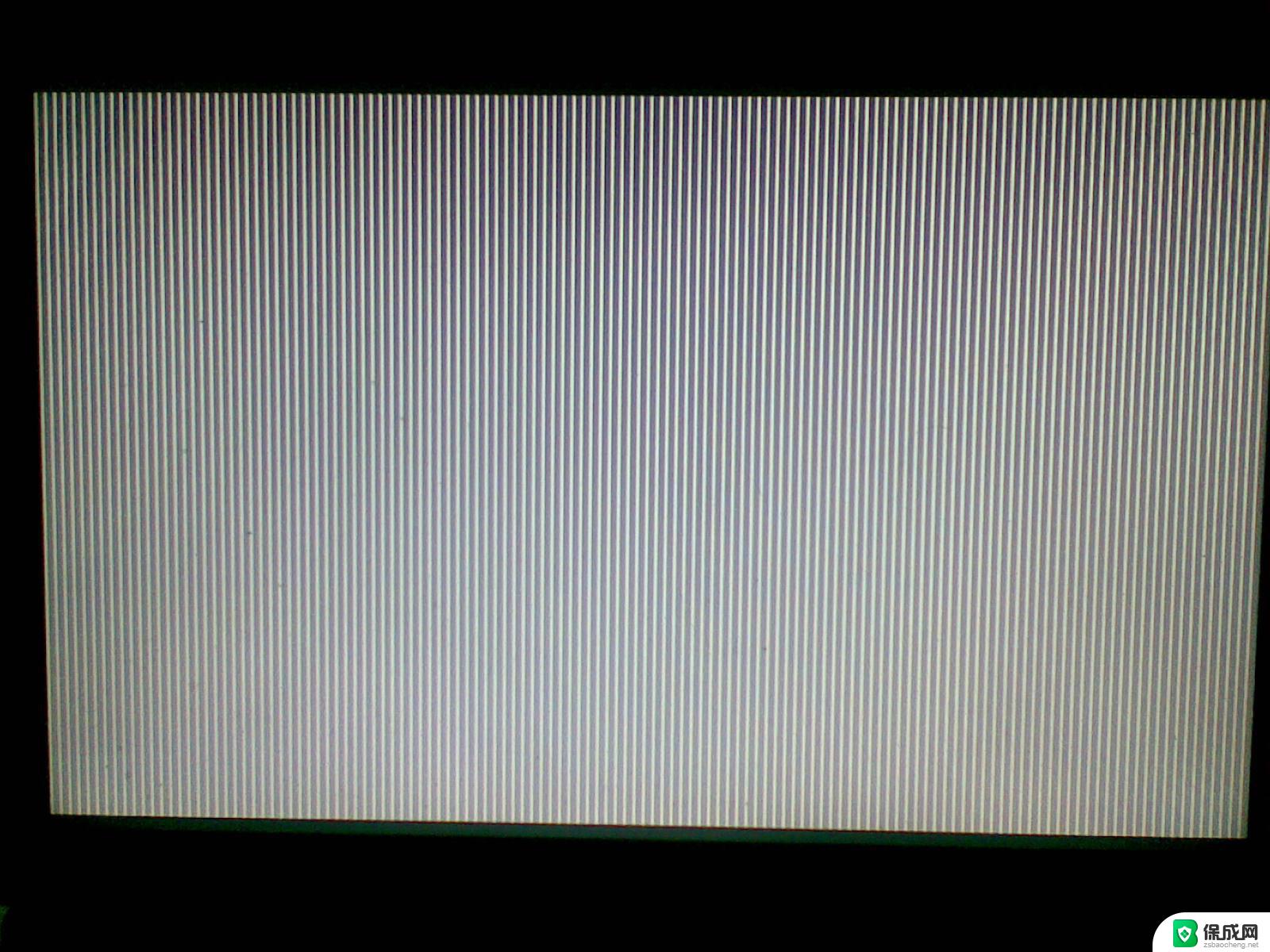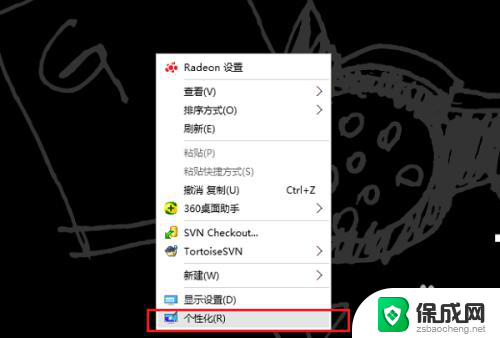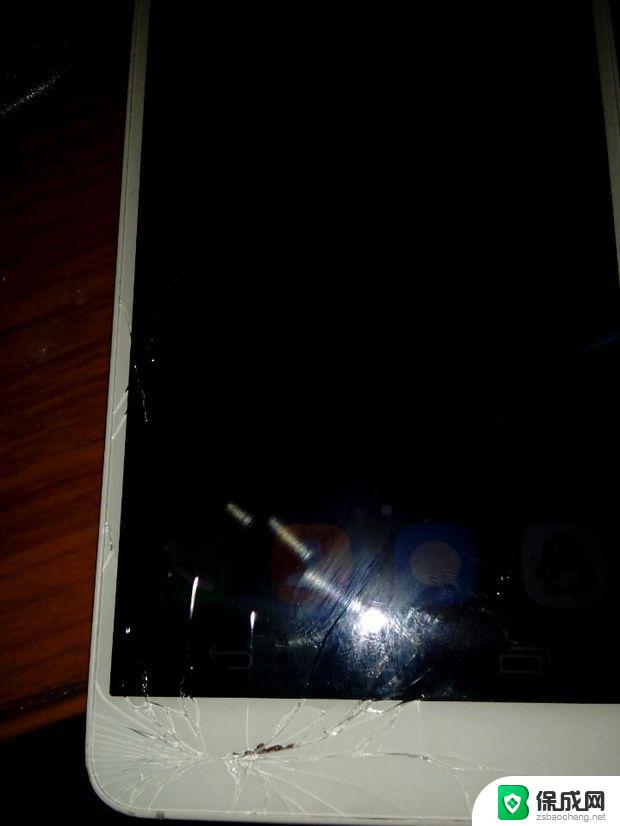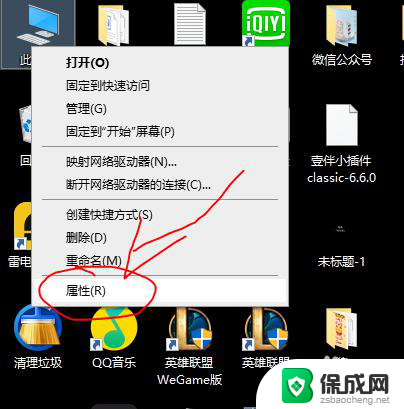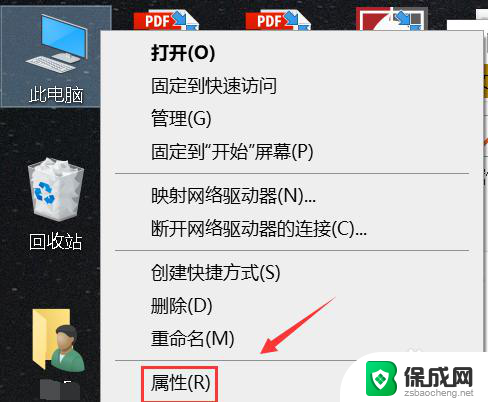屏幕出现校准,怎么关闭?解决方法大揭秘!
屏幕出现校准,怎么关闭,现代科技的发展使得我们的生活更加便捷,而智能设备的普及更是让我们的日常操作变得更加简单,有时候我们可能会遇到一些小问题,比如屏幕校准的提示。当我们的设备上突然弹出屏幕校准的提示时,我们可能会感到困惑,不知道该如何操作才能关闭它。屏幕校准是为了保证设备的触控功能正常,但有时候我们可能并不需要进行校准,或者我们只是想暂时关闭这个提示。接下来就让我们一起来探讨一下如何关闭屏幕校准的方法吧。
具体方法:
1.将鼠标移到计算机图标上,单击鼠标右键,在弹出的菜单中选择“控制面板”,如下图所示:
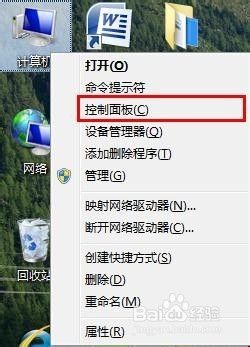
2.在控制面板页面,点击“颜色管理”,如下图所示:

3.弹出颜色管理窗口后,切换到“高级”标签。然后点击窗口下方的“更改系统默认值”按钮,如下图所示:
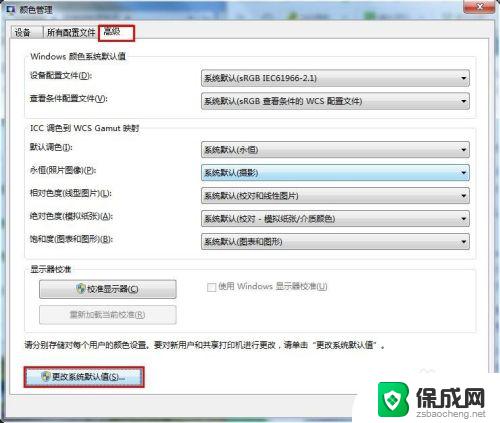
4.进入默认值设置窗口后,同样切换到“高级”标签下。然后取消系统默认勾选的“使用Windows显示器校准”,并点击“关闭”即可,如下图所示:
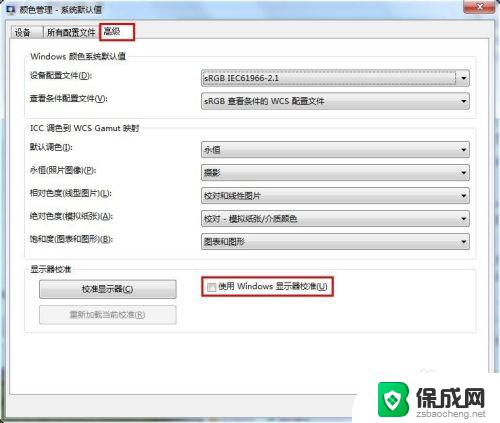
5.通过上面简单的几步我们便可以关闭Windows显示器校准功能。今天的内容就跟大家介绍到这,有兴趣的用户不妨照着上面介绍的方法在自己的电脑上尝试下。看看是否提高了系统运行速度。
以上就是如何关闭屏幕校准的方法,如果您遇到了这种情况,请按照以上步骤进行解决,希望对您有所帮助。